iExplorer to popularna aplikacja, która pozwala użytkownikom komputerów Mac zarządzać plikami i przesyłać je między urządzeniami a komputerami. Jeśli jednak zdecydowałeś, że nie potrzebujesz już programu iExplorer, możesz zastanawiać się, jak odinstalować go z komputera Mac. Na szczęście proces odinstaluj iExplorer Mac komputerów to prosta metoda, którą można wykonać w kilku prostych krokach.
W tym artykule przeprowadzimy Cię przez proces odinstalowywania iExplorera z komputera Mac, aby zwolnić miejsce i usuń wszelkie niechciane aplikacje z Twojego komputera.
Spis treści: Część 1. Jakie są zastosowania iExplorera?Część 2. Ręczne kroki odinstalowywania iExplorera z komputera MacCzęść 3. Automatycznie odinstaluj iExplorer na komputerze Mac za pomocą niezawodnego dezinstalatoraCzęść 4. Wniosek
Część 1. Jakie są zastosowania iExplorera?
iExplorer to aplikacja, która pozwala użytkownikom zarządzać plikami i przesyłać je między urządzeniami z systemem iOS a komputerami Mac. Ta aplikacja jest powszechnie używana przez osoby, które chcą wykonaj kopię zapasową lub przenieś pliki z iPhone'a, iPada lub iPoda na komputer Mac.
Pomimo jego użyteczności mogą istnieć powody, dla których ktoś będzie chciał odinstalować iExplorer na komputerze Mac. Jednym z powodów może być zwolnienie miejsca na komputerach lub usunięcie nieużywanych aplikacji. Ponadto, jeśli użytkownik nie posiada już urządzenia z systemem iOS, może nie potrzebować już programu iExplorer.
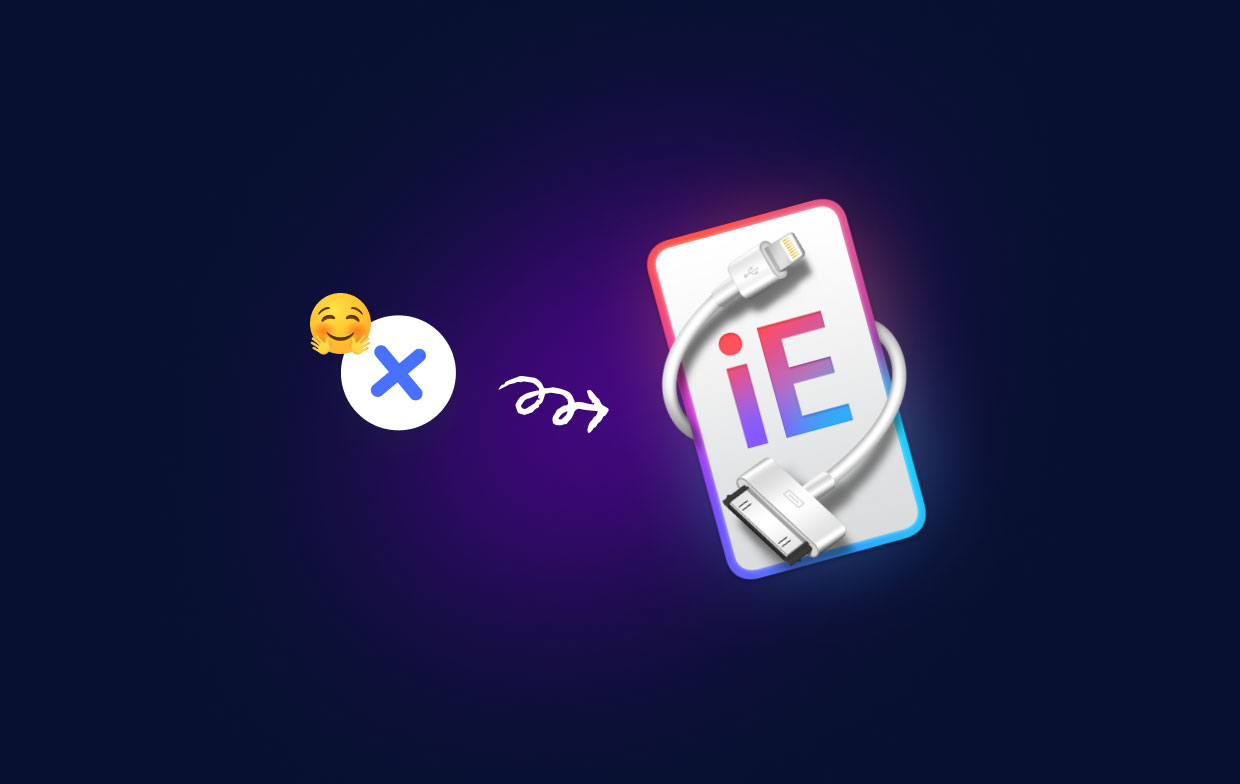
Jeśli chodzi o usunięcie iExplorera, najczęstszym problemem, z jakim mogą się spotkać użytkownicy, jest całkowite odinstalowanie aplikacji. Niektóre resztkowe pliki lub ustawienia mogą pozostać na komputerze nawet po usunięciu aplikacji, co może prowadzić do potencjalnych problemów w przyszłości. Jednak wykonanie odpowiednich kroków i użycie odpowiednich narzędzi może zapewnić całkowite usunięcie aplikacji z komputera.
Część 2. Ręczne kroki odinstalowywania iExplorera na komputerze Mac
Jeśli zdecydowałeś, że nadszedł czas, aby usunąć iExplorer z komputera Mac, możesz w tym celu wykonać kilka ręcznych kroków. Oto jak odinstalować iExplorer z komputera Mac przy użyciu metody ręcznej:
Krok 1. Zamknij iExplorer i wszystkie powiązane procesy.
Zanim będziesz mógł odinstalować iExplorer na Macu, musisz upewnić się, że aplikacja i wszystkie powiązane procesy nie są uruchomione. Aby to zrobić, otwórz Activity monitor i szukanie dla wszelkich procesów związanych z iExplorerem. porzucić te procesy przed przejściem do następnego kroku.
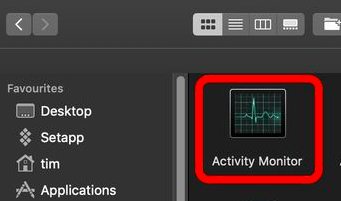
Krok 2. Przenieś iExplorer do Kosza.
Następnie zlokalizować aplikację iExplorer w folderze Aplikacje i przeciągnij to do Kosz. Można to zrobić, klikając i przytrzymując ikonę aplikacji, aż zacznie się trząść, a następnie przeciągając ją na ikonę Kosza w stacji dokującej. Alternatywnie możesz wybrać aplikację i skorzystać z przycisku „Przenieś do Kosza" w menu Plik. Następnie pomyślnie odinstalowałeś iExplorer na Macu.
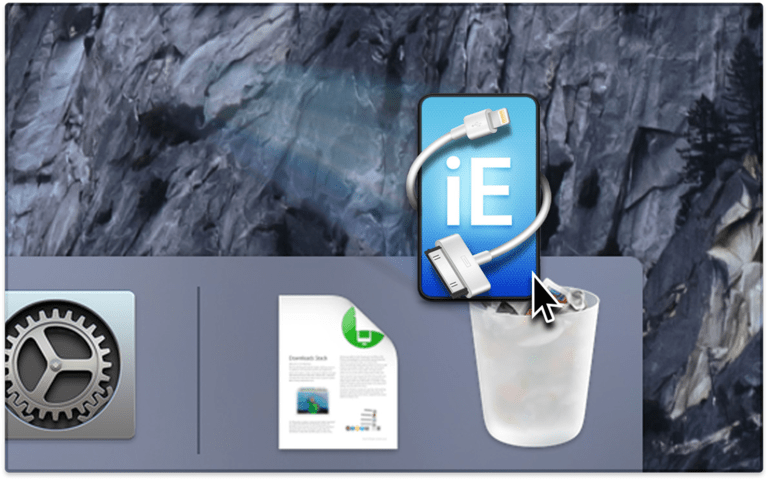
Krok 3. Usuń preferencje iExplorer i pliki pamięci podręcznej.
Po przeniesieniu iExplorera do Kosza należy również usunąć wszelkie powiązane pliki preferencji i pamięci podręcznej. Aby to zrobić, koncepcja Finder i kliknij na "Go”. Przytrzymaj klawisz „Opcja”, aby wyświetlić menu Biblioteka opcja i kliknij na tym. Stamtąd przejdź do „Preferencje"I"Caches" i poszukaj plików związanych z programem iExplorer. Usuń te pliki, przeciągając je do Kosza.
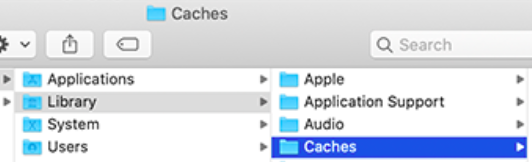
Krok 4. Opróżnij kosz.
W ostatnim kroku należy opróżnić Kosz, aby mieć pewność, że całkowicie odinstalujesz iExplorer na komputerze Mac. Można to wdrożyć, klikając prawym przyciskiem myszy ikonę Kosza komputera Mac w doku i wybierając „Opróżnij kosz".
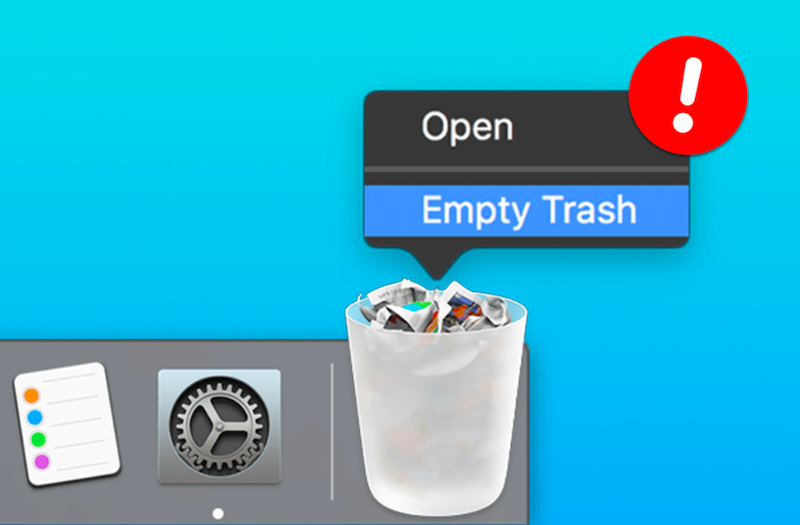
Wykonując poniższe kroki, powinno być możliwe ręczne odinstalowanie programu iExplorer na komputerze Mac. Jeśli jednak napotkasz jakiekolwiek problemy lub pozostawione pliki, możesz rozważyć użycie narzędzia do dezinstalacji innej firmy, aby mieć pewność, że aplikacja zostanie całkowicie usunięta z komputera.
Część 3. Automatycznie odinstaluj iExplorer na komputerze Mac za pomocą niezawodnego dezinstalatora
Jeśli szukasz bardziej niezawodnego i wydajnego sposobu na odinstalowanie programu iExplorer z komputera Mac, możesz rozważyć skorzystanie z narzędzia dezinstalacyjnego innej firmy. Jednym z takich narzędzi jest iMyMac PowerMyMac, który oferuje funkcję dezinstalatora aplikacji, która może pomóc w usunięciu iExplorera i wszelkich powiązanych plików lub ustawień.
Aby użyć PowerMyMac do odinstalowania iExplorera na komputerze Mac, wykonaj następujące kroki:
Krok 1. Pobierz i zainstaluj.
Go przejdź na oficjalną stronę PowerMyMac i pobierz aplikację. Zainstalować aplikację na komputerze Mac i uruchomić to.
Krok 2. Wybierz Dezinstalator aplikacji.
Z głównego interfejsu PowerMyMac, wybierać "Deinstalator aplikacji". Spowoduje to wyświetlenie listy wszystkich aplikacji zainstalowanych na komputerze Mac.

Krok 3. Skanuj.
Kliknij na "SCAN", aby rozpocząć lokalizowanie aplikacji na komputerze. Po zakończeniu analizy PowerMyMac wyświetli listę wszystkich aplikacji na komputerze. Aby odinstalować iExplorer na komputerze Mac, znajdź go i wybierz.

Krok 4. Potwierdź i odinstaluj iExplorer.
Review aplikacje i wybierz iExplorer i jego listę plików. Wybierz te, które chcesz usunąć. Kliknij na "CZYSZCZENIE", aby rozpocząć proces dezinstalacji.

Używając PowerMyMac do odinstalowania iExplorera na komputerze Mac, możesz mieć pewność, że wszystkie powiązane pliki i ustawienia zostaną usunięte z komputera Mac i że nie pozostaną żadne ślady aplikacji.
Część 4. Wniosek
Podsumowując, iExplorer to przydatna aplikacja do zarządzania i przesyłania plików pomiędzy urządzeniami iOS i komputerami Mac. Jeśli jednak zdecydowałeś, że już czas odinstaluj iExplorer na Macu, możesz to zrobić ręcznie.
Alternatywnie możesz użyć narzędzia do dezinstalacji innej firmy, takiego jak PowerMyMac, aby mieć pewność, że wszystkie powiązane pliki i ustawienia zostaną usunięte z komputera.
Funkcja dezinstalacji aplikacji PowerMyMac to skuteczny sposób na całkowite usunięcie iExplorera i innych aplikacji z komputera Mac. Korzystając z tego narzędzia, możesz zaoszczędzić czas i mieć pewność, że nie pozostaną żadne ślady aplikacji, co może pomóc zoptymalizować wydajność komputera Mac. Możesz spróbować usuwanie Chrome Canary z nim, a przekonasz się, że całkowite odinstalowanie aplikacji nie wymaga żadnego wysiłku.
Ogólnie rzecz biorąc, PowerMyMac jest cennym narzędziem do utrzymywania i optymalizowania wydajności komputera Mac. Oprócz funkcji dezinstalacji aplikacji oferuje różne inne funkcje, takie jak narzędzie do usuwania niepotrzebnych plików, wyszukiwarka duplikatów i inne. Dlatego gorąco polecamy to narzędzie wszystkim użytkownikom komputerów Mac, którzy chcą, aby ich komputery działały płynnie.



